Comment réparer les notifications Web et de bureau WhatsApp sur Windows 10
Il existe de nombreuses raisons pour lesquelles les notifications WhatsApp n'apparaissent pas dans Windows 10. Si vous rencontrez ce problème, la modification de quelques options ici et là peut probablement résoudre votre problème.
Dans ce guide, vous apprendrez quelles options modifier lorsque WhatsApp n'affiche pas de notifications sur Windows 10.
Activer les notifications de bureau WhatsApp
Pour recevoir des notifications WhatsApp, vous devez activer ces notifications dans WhatsApp Web ou dans l'application de bureau WhatsApp sur votre PC Windows.
Les étapes pour activer les notifications dans WhatsApp Web et dans l'application de bureau WhatsApp sont les mêmes. Suivez ces étapes pour activer vos notifications:
- Ouvrez WhatsApp Web ou l'application WhatsApp sur votre PC.
- Dans le coin supérieur gauche de WhatsApp, appuyez sur le menu à trois points.
- Sélectionnez Paramètres dans le menu.
- Sur l'écran suivant, cliquez sur Notifications pour afficher les paramètres de notification pour WhatsApp.
- Assurez-vous que l'option Désactiver toutes les notifications de bureau n'est pas activée. Désactivez-le s'il est activé.
- Cochez les cases des notifications souhaitées.
- Vous pouvez maintenant fermer le menu des paramètres de WhatsApp.
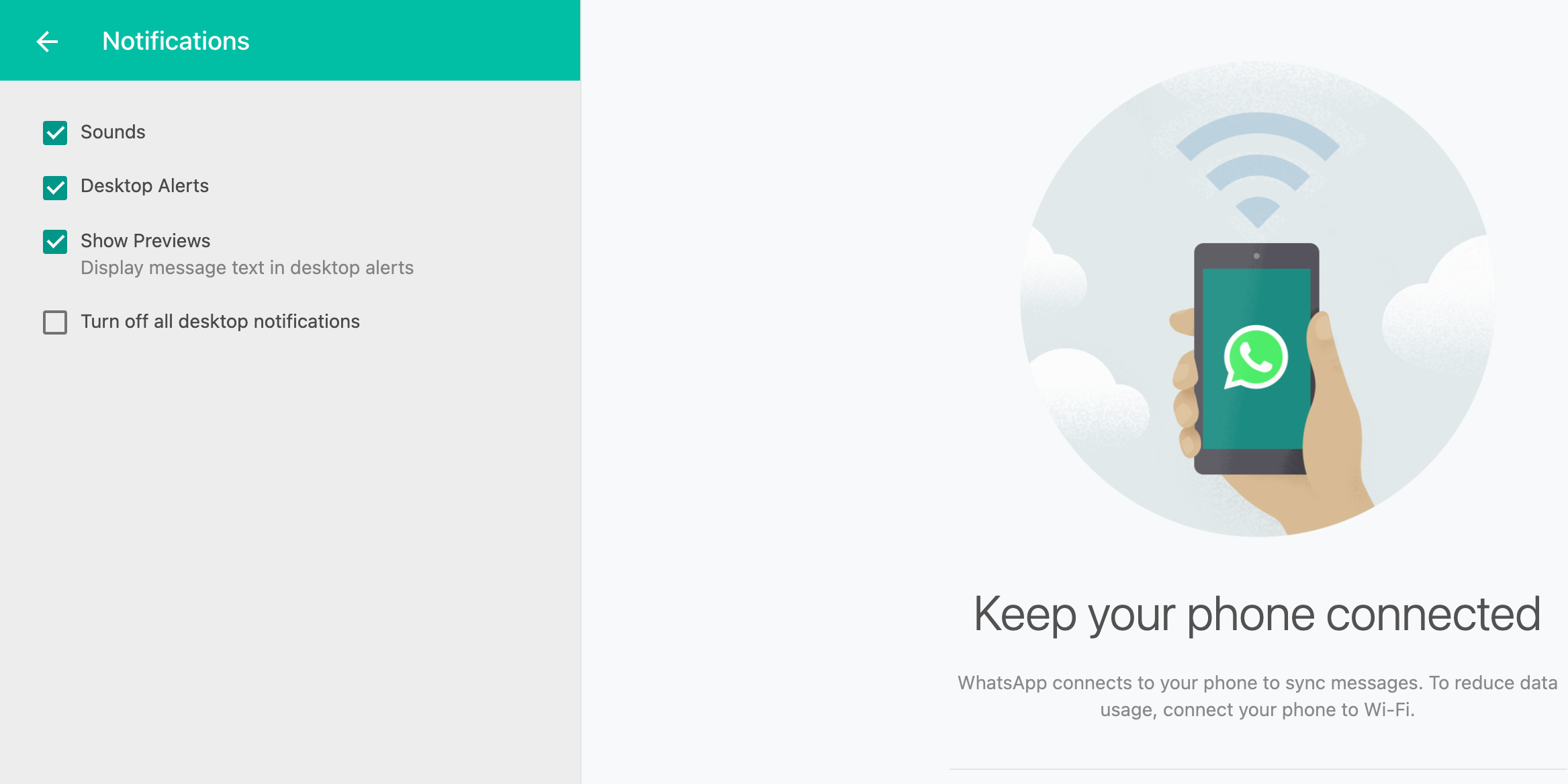
Autoriser les notifications WhatsApp dans votre navigateur Web
Si vous utilisez WhatsApp Web, il est probable que votre navigateur Web bloque les notifications WhatsApp. Dans ce cas, vous pouvez débloquer ces notifications à partir des paramètres de votre navigateur, ce qui devrait résoudre votre problème.
Cela ne s'applique pas à l'application de bureau WhatsApp.
Activer les notifications WhatsApp dans Google Chrome
Google Chrome permet aux utilisateurs de bloquer et de débloquer les notifications par site. Voici comment activer les notifications pour le site Web WhatsApp dans Chrome:
- Ouvrez Chrome, cliquez sur le menu Chrome (trois points) dans le coin supérieur droit et sélectionnez Paramètres .
- Cliquez sur Confidentialité et sécurité dans la barre latérale gauche, puis sélectionnez Paramètres du site sur la droite.
- Faites défiler le volet droit et cliquez sur Notifications .
- Sur l'écran Notifications, cliquez sur la zone de recherche en haut et tapez web.whatsapp.com .
- Lorsque cette entrée apparaît dans la liste, cliquez avec le bouton droit sur le menu à trois points à côté et choisissez Autoriser .
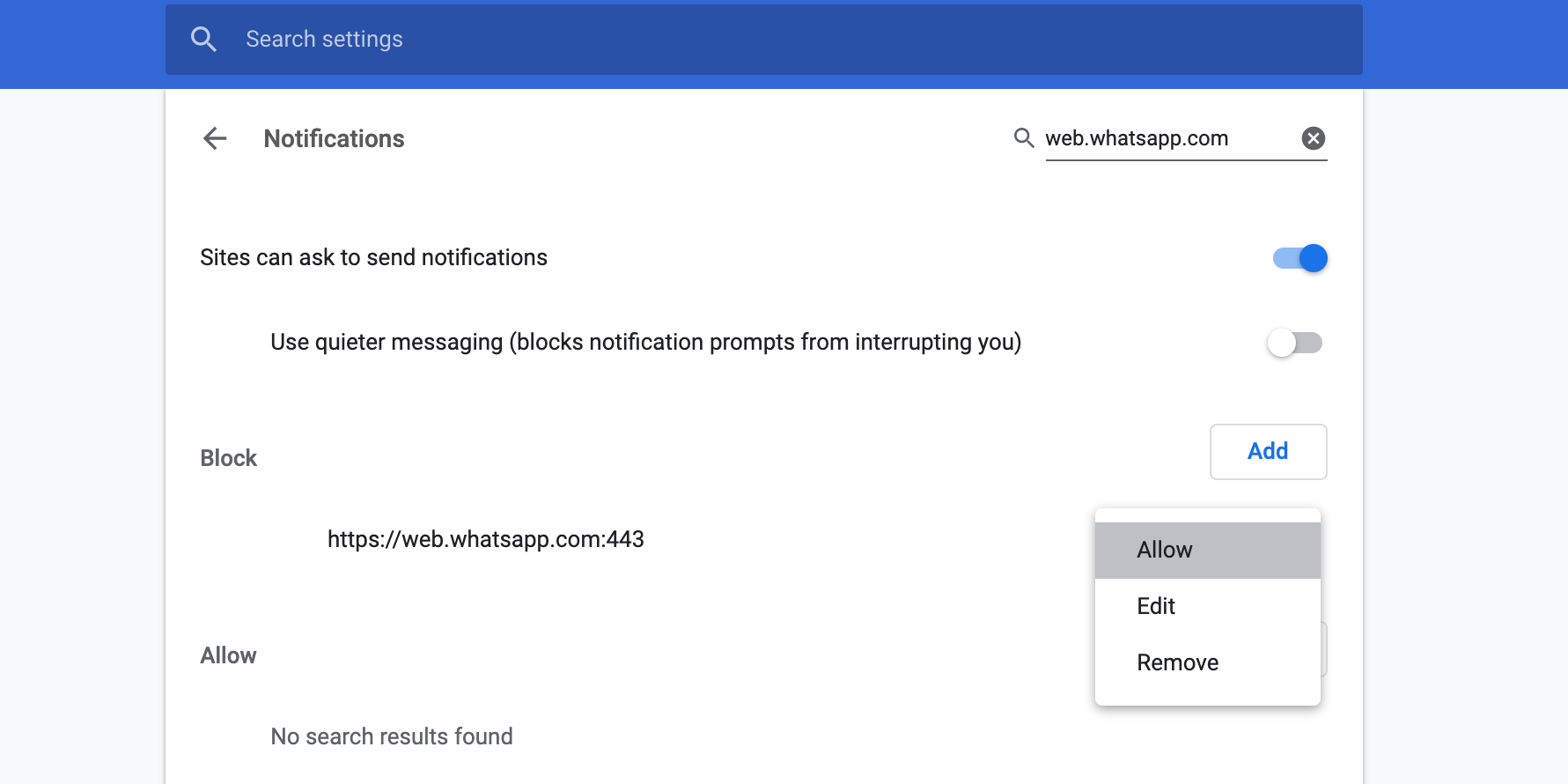
Activer les notifications WhatsApp dans Mozilla Firefox
Firefox suit une approche de type Chrome pour gérer les notifications. Vous pouvez ajouter le site Web WhatsApp à la liste blanche, ce qui devrait résoudre le problème des notifications WhatsApp sur votre PC Windows 10.
Voici comment procéder:
- Lancez Firefox, cliquez sur le menu Firefox (trois lignes horizontales) dans le coin supérieur droit et sélectionnez Préférences .
- Sur l'écran Préférences, cliquez sur Confidentialité et sécurité dans la barre latérale gauche.
- Faites défiler le volet droit jusqu'à ce que vous voyiez la section Autorisations .
- Dans cette section, cliquez sur Paramètres à côté de l'endroit où il est dit Notifications .
- Sur l'écran suivant, saisissez web.whatsapp.com dans la zone de recherche en haut.
- Cliquez sur le menu déroulant à côté de cette entrée et sélectionnez Autoriser .
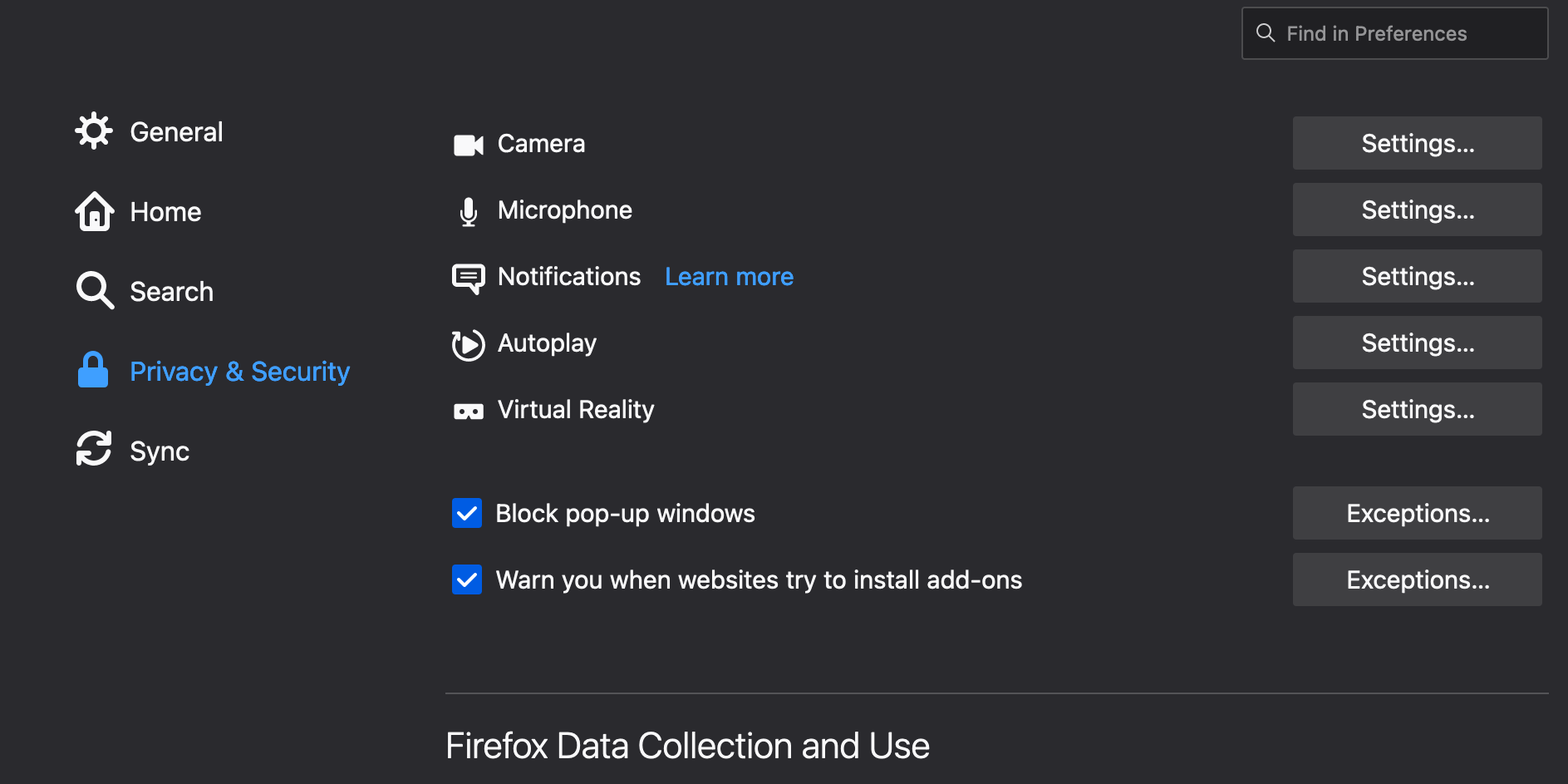
Activer les notifications Windows 10
Windows 10 a une option pour bloquer ou débloquer les notifications de manière universelle. Vous devez vous assurer que les notifications sont autorisées dans cette option, sinon vous ne recevrez pas d'alertes pour votre message WhatsApp.
Pour accéder à cette option dans Windows 10:
- Ouvrez l'application Paramètres en appuyant sur la touche Windows + I.
- Sélectionnez Système sur l'écran Paramètres.
- Dans les paramètres système, cliquez sur Notifications et actions dans la barre latérale gauche.
- Dans le volet de droite, sous la section Notifications , activez le bouton bascule Recevoir des notifications des applications et d'autres expéditeurs .
- Pour afficher les notifications sur votre écran de verrouillage, activez l'option Afficher les notifications sur l'écran de verrouillage .
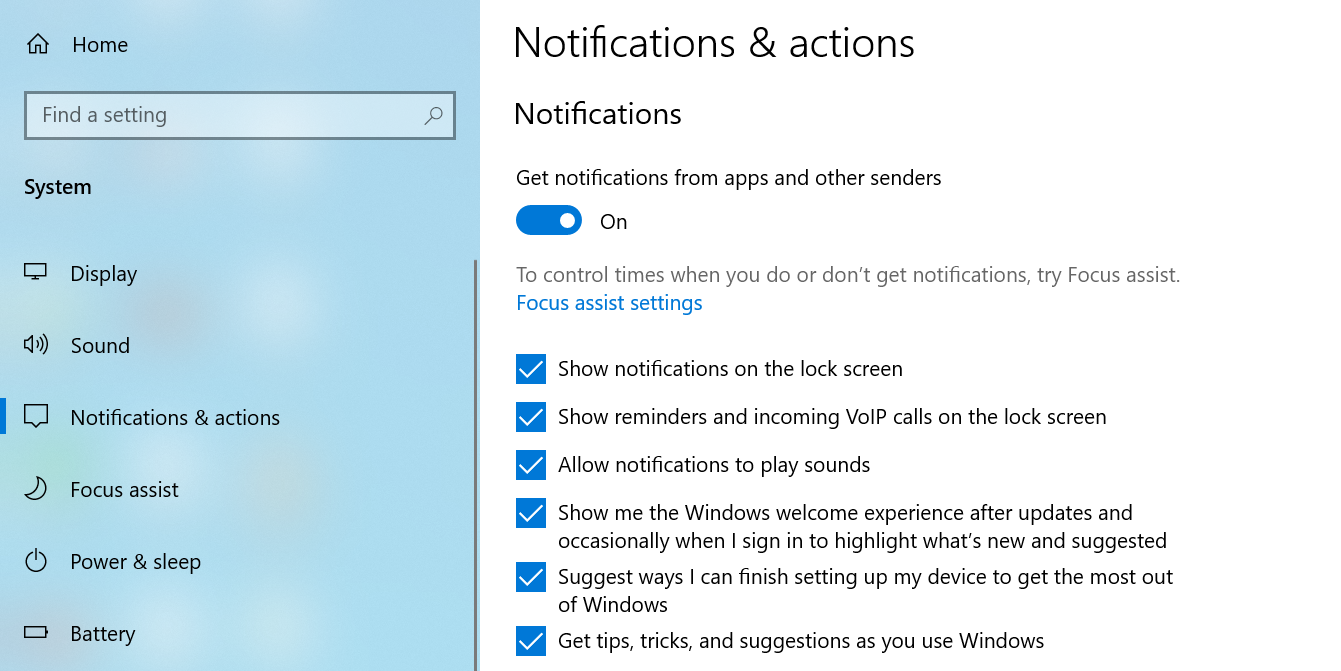
Utilisez un autre moyen d'accéder à WhatsApp
Si vous ne parvenez toujours pas à ce que WhatsApp affiche les notifications sur votre PC Windows 10, c'est une bonne idée de passer à un autre moyen d'accéder à WhatsApp.
Par exemple, si vous utilisez actuellement WhatsApp Web, passez à l'application de bureau WhatsApp et voyez si vous recevez des notifications.
De même, si vous utilisez actuellement l'application WhatsApp, passez à WhatsApp Web et voyez si votre problème est résolu.
Basculer entre ces alternatives est facile car tout ce que vous avez à faire est de scanner le code QR de WhatsApp et vous êtes prêt.
Résoudre le problème des notifications WhatsApp sous Windows 10
Comme presque tout le monde utilise WhatsApp ces jours-ci, il est important de se tenir au courant de vos messages WhatsApp. Ne pas recevoir de notifications pour les messages peut parfois être coûteux.
Espérons que les méthodes ci-dessus devraient résoudre le problème des notifications WhatsApp sur votre ordinateur Windows 10.
